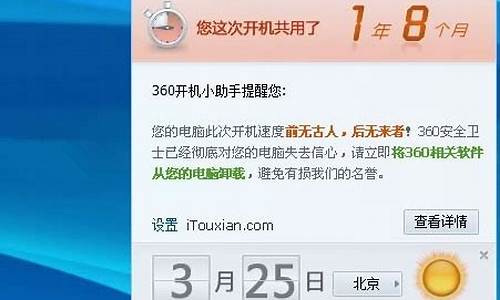电脑系统安装分区,系统安装 分区
1.电脑操作系统一定要安装在主分区吗?安装在逻辑分区可以吗?能用吗?

使用系统自带的磁盘管理工具进行无损分区,具体操作如下:
1.鼠标移动到此电脑,右键->管理
2.在管理界面,点击储存打开磁盘管理
3.右边鼠标移动C盘上右键选择压缩卷
4.等待查询完成
6.输入您需要新建磁盘的大小,注意压缩空间量必须小于可用压缩空间大小,否则会失败,例如,我输入10240也就是10G
7.完成后,界面会出现一个黑色框10.00G未分配的磁盘
8.鼠标移动到未分配的磁盘上右键选择新建简单卷
9.点击下一步
10.点击下一步
11.修改驱动器号
12.填写卷标
13.点击完成
14.磁盘新建完成变成蓝色状态
15.双击此电脑,可以看到新建的磁盘。按照上述步骤分出其他盘。
电脑操作系统一定要安装在主分区吗?安装在逻辑分区可以吗?能用吗?
如何先分区再装系统?操作系统是安装在硬盘中的,装系统之前一般是先分区后再安装系统,如果硬盘容量不大,就不需要分区直接安装。先分区后装系统需要使用U盘引导启动来操作,这边以安装win764位旗舰版为例,跟大家介绍电脑先分区再装系统的方法。
安装须知:
1、本文介绍legacy模式U盘安装win7系统,硬盘分区表是MBR
2、如果是uefi机型,而且打算uefi模式下安装,参考教程:uefigpt安装win764位系统教程
一、安装准备
1、8G或更大容量U盘
2、制作微pe启动盘:微pe工具箱怎么制作u盘启动盘
3、win7系统下载:雨林木风ghostwin764位官方旗舰版v2019.01
二、U盘启动设置:bios设置u盘启动方法
三、电脑先分区再装系统步骤如下
1、根据安装准备的教程制作好U盘启动盘,然后把下载的win7系统镜像iso直接复制到U盘中;
2、在需要装系统的电脑上插入微pe工具箱,重启过程中不停按F12或F11或Esc等启动快捷键调出启动菜单,选择识别到的U盘选项,一般是带有USB的选项,或者是U盘的品牌名称,比如Toshiba、Sandisk或者GenericFlashDisk。如果同时出现两个U盘项,选择不带uefi的项,表示在legacy模式下安装,选择之后按回车键;
3、进入到pe系统,双击桌面上的分区工具DiskGenius,右键HD0整个硬盘,选择快速分区;
4、默认是MBR分区表类型,设置分区数目、分区大小,卷标为系统的表示系统盘(C盘),建议60G以上,如果是固态硬盘,勾选对齐分区到此扇区数的整数倍,默认2048即可4k对齐,选择4096也可以,最后点击确定;
5、执行硬盘分区过程,等待一会儿即可,分区之后,如图所示,如果盘符错乱,右键选择更改驱动器路径,自行修改;
6、完成分区之后,打开此电脑—微pe工具箱,右键点击win7系统iso镜像,选择装载,如果没有装载选项,则右键—打开方式—资源管理器打开;
7、win10pe支持直接打开iso镜像,如图所示,运行绿色图标双击安装系统;
8、选择还原分区,GHOWIMISO映像路径自动提取到gho文件,安装位置通常是C盘,建议看仔细点,可能不是显示C盘,可以根据卷标或总大小来判断,最后点击确定;
9、弹出提示框,勾选完成后重启和引导修复,点击是;
10、在这个界面中,执行win7系统安装部署到C盘的过程,等待进度条;
11、操作完成后自动重启,重启时拔出U盘,进入这个界面,执行win7系统组件、驱动安装、系统配置和激活过程;
12、之后还会再重启一次,为首次使用计算机做准备,最后重启进入系统桌面,系统安装完成。
电脑先分区再装系统的步骤就是这样子,要先分区后装系统,需要使用U盘安装,如果你需要装系统可以学习下这个教程。
解答如下:
操作系统不一定非要安装在主分区上,但你的硬盘至少必须有一个主分区;
可以安装在逻辑分区,不过系统的启动文件仍然自动安装在活动分区上,这在你安装系统时由系统自动设置,不需要人工干预;
可以用,与安装在主分区没有太大的区别,不过在备份系统镜像时要同时备份一下主分区,如果主分区发生更改导致启动信息丢失,还原镜像时也要还原一下主分区,否则系统将无法启动。
分区的好处:
有利于管理,系统一般单独放一个区,这样由于系统区只放系统,其他区不会受到系统盘出现磁盘碎片的性能影响;
碍于技术限制(例如旧版的微软FAT文件系统不能访问超过一定的磁盘空间;旧的PC BIOS不允许从超过硬盘1024个柱面的位置启动操作系统);
如果一个分区出现逻辑损坏,仅损坏的分区而不是整个硬盘受影响。
声明:本站所有文章资源内容,如无特殊说明或标注,均为采集网络资源。如若本站内容侵犯了原著者的合法权益,可联系本站删除。